Bagaimana untuk membaiki Windows 10 menggunakan command prompt?
Jul 13, 2025 am 02:28 AMKaedah untuk memperbaiki masalah Windows 10 menggunakan command prompt adalah seperti berikut: 1. Apabila menetapkan masalah permulaan, masukkan arahan arahan dari media pemasangan untuk menjalankan perintah bootrec /fixMbr, bootrec /fixboot dan bootrec /rebuildbcd pada gilirannya; 2. Apabila memeriksa dan membaiki fail sistem, jalankan perintah SFC /Scannow atau DISM /Online /Cleanup-image /RestoreHealth sebagai pentadbir; 3. Apabila membaiki kesilapan cakera keras, masukkan CHKDSK C: /F /R (C: adalah cakera sistem) pada command prompt dan sahkan mulakan semula apabila diminta. Langkah -langkah ini dapat menyelesaikan masalah biasa seperti rasuah boot, pengecualian fail sistem dan kesilapan cakera masing -masing. Sebelum operasi, anda perlu memahami fungsi setiap arahan untuk mengelakkan operasi yang salah.

Terdapat banyak cara untuk menetapkan Windows 10, dan menggunakan Prompt Command adalah salah satu cara yang lebih langsung dan berkesan. Terutamanya apabila sistem tidak dapat bermula secara normal, memasuki persekitaran pemulihan yang menjalankan arahan arahan melalui media pemasangan dapat menyelesaikan banyak masalah utama.
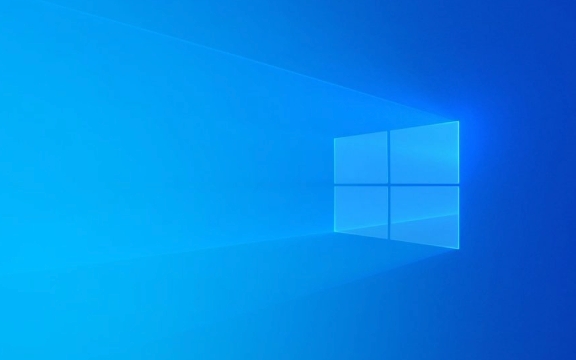
Gunakan arahan arahan untuk menyelesaikan masalah permulaan
Jika komputer anda tidak memasuki sistem dengan betul, masalah yang paling biasa ialah rekod boot rosak atau hilang. Pada masa ini, anda boleh menggunakan arahan berikut untuk memperbaikinya:

- Masukkan cakera USB pemasangan Windows dan boot dari cakera USB
- Pergi ke Penyelesaian Masalah> Pilihan Lanjutan> Prompt Perintah
- Jalankan arahan berikut pula:
-
bootrec /fixmbr -
bootrec /fixboot -
bootrec /rebuildbcd
-
Perintah ini akan membaiki rekod boot utama, sektor boot, dan membina semula BCD (data konfigurasi boot). Selepas selesai, masukkan exit dan mulakan semula komputer.
Periksa dan pembaikan fail sistem
Sekiranya sistem itu hampir tidak boleh bermula tetapi berjalan tidak stabil, mungkin fail sistem rosak. Anda boleh menggunakan alat sistem sendiri untuk mengimbas dan membaiki:

- Buka command prompt (lari sebagai pentadbir)
- Masukkan salah satu daripada dua arahan berikut:
-
sfc /scannow: Imbas dan cuba membaiki fail sistem yang dilindungi - Jika arahan di atas tidak berguna, anda boleh mencuba pemeriksaan yang lebih teliti:
DISM /Online /Cleanup-Image /RestoreHealth
-
Kedua -dua arahan ini mungkin mengambil masa tertentu untuk disiapkan, jadi jangan tutup tetingkap semasa pelaksanaan. Selepas selesai, disyorkan untuk memulakannya sekali untuk melihat kesannya.
Betulkan kesilapan cakera keras
Kadang -kadang saluran buruk atau kesilapan sistem fail dalam cakera keras juga boleh menyebabkan pengecualian sistem. Anda boleh menjalankan alat pemeriksaan cakera melalui arahan arahan untuk menyelesaikan masalah:
Masukkan:
chkdsk C: /f /r
(Nota: c: ia adalah cakera sistem anda, sila ganti jika tidak)Sistem akan meminta anda sama ada untuk memeriksa jumlahnya pada masa akan datang, masukkannya,
Yuntuk mengesahkanSetelah dimulakan semula, sistem akan memeriksa cakera secara automatik
Proses ini akan dijalankan secara automatik sekali apabila sistem terbiar, yang sesuai untuk mengendalikan beberapa kesilapan cakera keras bukan fizikal.
Pada dasarnya operasi biasa ini. Walaupun nampaknya terdapat banyak langkah, setiap langkah tidak rumit. Selagi ia dilaksanakan dengan teratur, banyak masalah asas dapat diselesaikan. Tetapi perkara yang sama adalah benar. Adalah lebih baik untuk mengesahkan bahawa anda memahami peranan setiap arahan sebelum memulakan langkah untuk mengelakkan menyebabkan lebih banyak masalah secara tidak sengaja.
Atas ialah kandungan terperinci Bagaimana untuk membaiki Windows 10 menggunakan command prompt?. Untuk maklumat lanjut, sila ikut artikel berkaitan lain di laman web China PHP!

Alat AI Hot

Undress AI Tool
Gambar buka pakaian secara percuma

Undresser.AI Undress
Apl berkuasa AI untuk mencipta foto bogel yang realistik

AI Clothes Remover
Alat AI dalam talian untuk mengeluarkan pakaian daripada foto.

Clothoff.io
Penyingkiran pakaian AI

Video Face Swap
Tukar muka dalam mana-mana video dengan mudah menggunakan alat tukar muka AI percuma kami!

Artikel Panas

Alat panas

Notepad++7.3.1
Editor kod yang mudah digunakan dan percuma

SublimeText3 versi Cina
Versi Cina, sangat mudah digunakan

Hantar Studio 13.0.1
Persekitaran pembangunan bersepadu PHP yang berkuasa

Dreamweaver CS6
Alat pembangunan web visual

SublimeText3 versi Mac
Perisian penyuntingan kod peringkat Tuhan (SublimeText3)
 Bagaimana untuk menjalankan fail JAR pada Windows 11 atau 10
May 12, 2023 pm 06:34 PM
Bagaimana untuk menjalankan fail JAR pada Windows 11 atau 10
May 12, 2023 pm 06:34 PM
Windows 11 mampu menjalankan sejumlah besar jenis fail dengan atau tanpa aplikasi pihak ketiga luaran. Ia bukan sahaja membolehkan anda melaksanakan pelbagai tugas daripada keselesaan PC anda, tetapi ia juga memastikan anda boleh memanfaatkan keupayaan mentah PC anda. Hari ini, kita akan melihat jenis fail yang kompleks—jar—dan memberitahu anda cara membukanya pada Windows 11 atau Windows 10 PC. Apakah fail jar? jar ialah format pakej arkib yang mungkin mengandungi program Java boleh laku atau tidak. Arkib ini boleh mengandungi aplikasi Java atau kod sumber, yang kemudiannya boleh digunakan untuk menyusun dan menjalankan aplikasi tanpa perlu menulis kod berasingan untuk setiap aplikasi. Terdapat pelbagai cara yang anda boleh
 Cara memasang fail CAB pada Windows 11
Apr 30, 2023 pm 10:10 PM
Cara memasang fail CAB pada Windows 11
Apr 30, 2023 pm 10:10 PM
Apakah fail CAB? Sambungan fail CAB ialah .cab, yang merupakan singkatan fail WindowsCabinet. Ini ialah fail termampat yang biasanya digunakan untuk memampatkan pakej pemasangan perisian seperti pemacu peranti atau mengemas kini fail. Fail CAB menyokong pemampatan tanpa kehilangan, yang menjadikan format sesuai untuk memampatkan fail di mana sangat penting bahawa fail boleh diekstrak dengan tepat, seperti pemacu dan kemas kini lain. Cara Memasang Fail CAB pada Windows 11 Menggunakan Command Prompt Terdapat pelbagai cara untuk memasang fail CAB pada Windows 11. Salah satu kaedahnya ialah menggunakan command prompt untuk mengekstrak dan memasang fail. Anda juga boleh menggunakan Windows PowerShell yang lebih baharu
 Bagaimana untuk menyelesaikan masalah dalam Valorant yang memerlukan sistem dimulakan semula sebelum bermain?
Apr 24, 2023 pm 11:58 PM
Bagaimana untuk menyelesaikan masalah dalam Valorant yang memerlukan sistem dimulakan semula sebelum bermain?
Apr 24, 2023 pm 11:58 PM
Penipuan sentiasa menjadi masalah besar dalam permainan FPS dalam talian, walaupun Valorant tidak wujud. Ia boleh merosakkan pengalaman permainan dan mengurangkan minat pemain dalam permainan. Valorant telah cuba mengatasi kelemahan ini sejak awal dengan sistem perlindungan RiotVanguard sendiri. Anda perlu memulakan semula sistem selepas memasang permainan sekali Ini adalah perkara biasa dan sistem Vanguard akan bermula secara automatik. Walau bagaimanapun, jika anda memulakan semula sistem anda dan masih melihat "Permainan anda memerlukan permulaan semula sistem untuk bermain. Sila mulakan semula komputer anda." Ramai pengguna telah menghadapi masalah ini, jadi jangan risau. Ikuti pembetulan ini untuk penyelesaian pantas. Betulkan 1 – Jangan berhenti Pioneer selepas memulakan semula komputer anda
 Bagaimana untuk membetulkan ralat aplikasi 0xc0000906 pada Windows PC
Apr 18, 2023 pm 10:55 PM
Bagaimana untuk membetulkan ralat aplikasi 0xc0000906 pada Windows PC
Apr 18, 2023 pm 10:55 PM
Sesetengah pengguna menghadapi ralat "Ralat Aplikasi 0xc0000906" semasa cuba menjalankan aplikasi pada sistem mereka dan mereka tidak dapat meneruskan. Satu aplikasi atau berbilang aplikasi pada sistem anda mungkin menghadapi ralat ini. Ini mungkin disebabkan oleh kerosakan fail, isu caching, penggunaan perisian antivirus pihak ketiga yang mungkin menyekat aplikasi perisian, dsb. Dalam artikel ini, kami mempunyai beberapa penyelesaian yang boleh membantu pengguna menghapuskan ralat. Cuba laksanakan arahan untuk mengimbas fail sistem dan lumpuhkan perisian antivirus seperti yang diterangkan di bawah. Jadi mari kita mulakan! Kaedah 1: Jalankan SFC dan Imbasan DISM Langkah 1 – Buka Prompt Perintah sebagai Pentadbir. Untuk melakukan ini, taip cmd dalam bar carian tetingkap, kemudian tahan kekunci ctrl+shift dan tekan enter
 Bagaimana untuk menetapkan keutamaan tinggi untuk apl dalam Windows 11 dengan selamat?
May 06, 2023 pm 06:28 PM
Bagaimana untuk menetapkan keutamaan tinggi untuk apl dalam Windows 11 dengan selamat?
May 06, 2023 pm 06:28 PM
Windows melakukan tugas yang hebat dalam memperuntukkan sumber sistem kepada proses dan program yang paling memerlukannya dengan memberikan keutamaan kepada mereka. Kebanyakan aplikasi yang anda pasang akan berjalan dengan baik pada tahap keutamaan "biasa" lalai. Kadangkala, walau bagaimanapun, anda mungkin perlu menjalankan program, seperti permainan, pada tahap yang lebih tinggi daripada tahap biasa lalai untuk meningkatkan prestasinya. Tetapi ini memerlukan kos, dan ini adalah perjanjian yang patut difikirkan. Apakah yang berlaku apabila anda menetapkan apl kepada keutamaan tinggi? Windows mempunyai sejumlah enam tahap keutamaan untuk menjalankan proses dan program yang berbeza - rendah, di bawah normal, normal, melebihi normal, tinggi dan masa nyata. Windows akan memberi kedudukan dan baris gilir aplikasi berdasarkan keutamaan mereka. Semakin tinggi keutamaan, aplikasi
 3 Cara untuk Membuka Folder Sistem 32 pada Windows 11 atau 10
May 04, 2023 pm 10:01 PM
3 Cara untuk Membuka Folder Sistem 32 pada Windows 11 atau 10
May 04, 2023 pm 10:01 PM
Apakah folder System32? System32 adalah salah satu folder utama yang digunakan oleh Windows. Semasa pemasangan Windows, semua fail dan folder yang diperlukan yang penting untuk berfungsi dengan betul Windows disalin ke folder ini. Ini termasuk fail sistem penting, fail boleh laku berkaitan yang digunakan oleh utiliti Windows, perpustakaan pautan dinamik (DLL) dan juga beberapa fail perisian disalin ke folder ini. Walau bagaimanapun, jangan tertipu dengan nama System32. Ini benar untuk kedua-dua komputer 32-bit dan 64-bit. Dalam mesin 64-bit, folder System32 mengehoskan fail 64-bit, manakala fail 32-bit terletak di
 Logger WHEA: maksudnya dan cara membetulkannya
Apr 18, 2023 pm 04:46 PM
Logger WHEA: maksudnya dan cara membetulkannya
Apr 18, 2023 pm 04:46 PM
Windows PC canggih dan mempunyai banyak komponen yang menjadikannya sesuai untuk pelbagai tujuan. Walau bagaimanapun, pengguna terdedah kepada beberapa masalah apabila menggunakan PC. Logger WHEA ialah ralat terbaharu yang biasa di kalangan pengguna Windows, biasanya disertakan dengan banyak ID acara. Ia berkaitan dengan isu perkakasan dan boleh menjana semasa sebarang aktiviti pada PC. Selain itu, anda mungkin berminat dengan artikel terperinci kami tentang ralat dalaman WHEA dan beberapa pembetulan untuk menyelesaikannya. Apakah itu pembalak WHEA? Windows Hardware Error Architecture (WHEA) ialah komponen dalam Windows PC yang mencetuskan Penjejakan Peristiwa untuk Windows (ETW) apabila ralat perkakasan berlaku
 Tidak dapat memadam fail ISO yang dibuka dalam sistem: Cara membetulkannya
Apr 16, 2023 pm 02:25 PM
Tidak dapat memadam fail ISO yang dibuka dalam sistem: Cara membetulkannya
Apr 16, 2023 pm 02:25 PM
Apakah fail ISO? Fail ISO ialah fail yang mengandungi salinan tepat cakera optik, seperti DVD atau CD. Imej cakera jenis ini boleh dipasang pada komputer anda dan kelihatan seolah-olah anda mempunyai pemacu optik yang disambungkan ke komputer anda dan CD atau DVD yang mengandungi data dimasukkan ke dalam pemacu. Fail ISO juga boleh digunakan untuk membakar salinan baharu DVD atau CD dari mana ia dicipta, atau hanya untuk mengandungi sejumlah besar fail dalam satu fail yang mudah dimuat turun. Fail ISO selalunya agak besar apabila anda selesai dengannya, kemungkinan besar anda akan mahu






